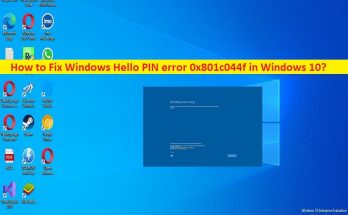
Windows10でWindowsHelloPINエラー0x801c044fを修正する方法[手順]
Windows10の「WindowsHelloPINエラー0x801c044f」とは何ですか? この記事では、Windows10でWindowsHelloPINエラー0x801c044fを修正する方法について説明します。問題を解決するための簡単な手順/方法が提供されます。議論を始めましょう。 「WindowsHelloPINエラー0x801c044f」: これは、WindowsHelloPINの問題と見なされる一般的なWindowsの問題です。この問題は、Windows10コンピューターでWindowsHello PINを再作成できないことを示しており、PINを作成または再作成しようとすると、画面にエラーコード0x801c044fなどのWindowsHelloPINエラーが発生します。 「問題が発生しました。PINを設定できませんでした」というメッセージとともにエラーが表示されます。 この問題を解決する1つの可能な方法は、同じアカウントでサインアウトして再度サインインし、それが機能するかどうかを確認することです。この問題の背後には、Microsoftアカウントの一時的な問題、Azure ADアカウントの問題、TPMの問題など、いくつかの理由が考えられます。私たちの指示で問題を修正することが可能です。議論を始めましょう。 Windows10でWindowsHelloPINエラー0x801c044fを修正するにはどうすればよいですか? 方法1:「PC修復ツール」を使用してWindowsHelloPINエラー0x801c044fを修正する 「PC修復ツール」は、BSODエラー、DLLエラー、EXEエラー、プログラム/アプリケーションの問題、コンピューター内のマルウェアやウイルスの感染、システムファイルやレジストリの問題、その他のシステムの問題を数回クリックするだけで簡単かつ迅速に見つけて修正する方法です。 。 PC修復ツールを入手する 方法2:コンピューターを再起動します このタイプの問題は、Windowsコンピューターの一時的な問題が原因で発生する場合があります。コンピュータを再起動するだけで一時的な問題を修正し、問題が解決したかどうかを確認できます。 方法3:Microsoftアカウントからサインアウトしてから、再度サインインします この問題を解決する1つの方法は、Windows 10コンピューターでMicrosoftアカウントからサインアウトしてから、アカウントに再度サインインし、問題の解決に役立つかどうかを確認することです。 方法4:Azure ADアカウントからデバイスの参加を解除してから、再度参加します デバイスをAzureADに接続している場合は、WindowsHelloPINエラーが発生することがあります。問題を解決するには、デバイスでAzureアカウントを無効化/削除してから、コンピューターを再起動する必要があります。再起動後、Azureアカウントに再度ログインして、問題の解決に役立つかどうかを確認できます。コンピューターをAzureADから切り離すには、コンピューターの[設定]>[システム]>[バージョン情報]パスに移動し、[元の場所から切断する]を選択する必要があります。 方法5:デバイスのTPMをクリアする この問題を解決するもう1つの方法は、デバイスのTPMをクリアすることです。 ステップ1:コンピューターで[設定]アプリを開き、[更新とセキュリティ]>[Windowsセキュリティ]に移動します ステップ2:[デバイスセキュリティ]に移動し、Windowsセキュリティが起動したら、[セキュリティプロセッサ]セクションで[セキュリティプロセッサの詳細]を選択します 手順3:[セキュリティプロセッサのトラブルシューティング]をクリックしてから、[TPMをクリア]をクリックします。完了したら、コンピュータを再起動して、問題が解決したかどうかを確認します。 方法6:DISKクリーンアップツールを実行する DISKクリーンアップツールを実行して、不必要に実行され、問題を引き起こしているコンピューター内の破損した一時ファイルとフォルダーをすべてクリアできます。 ステップ1:Windows検索ボックスを介してWindowsPCで「ディスククリーンアップ」ツールを開きます ステップ2:C:ドライブなどのWindowsインストールディスクを選択し、[OK]ボタンをクリックします …
Windows10でWindowsHelloPINエラー0x801c044fを修正する方法[手順] Read More